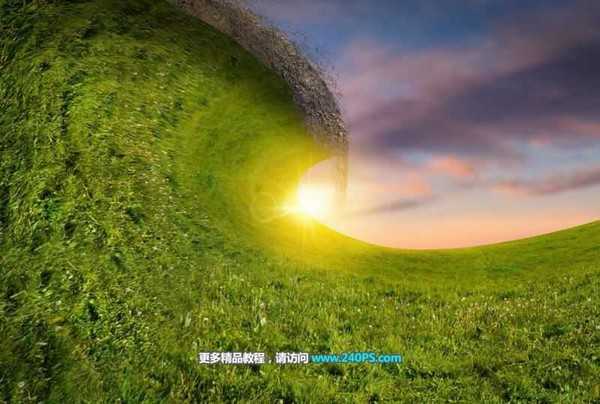Photoshop创意合成非常壮观的草地波浪翻滚效果教程
(编辑:jimmy 日期: 2026/1/11 浏览:3 次 )
教你使用Photoshop创意合成非常壮观的草地波浪翻滚效果的方法步骤,本文的合成非常壮观,把草地变成了波浪。合成的时候重点是波浪部分的处理,先用钢笔勾出波浪的轮廓选区,然后填色;截取草地素材按波浪走势变形得到初步的效果;后期添加土层和颗粒,调整光影等即可。 好了,话不多说,下面让我们一起去学习具体的合成方法吧!
最终效果:
具体步骤:
1、把下面的天空素材保存到本机,打开PS软件,再打开保存的素材。
2、进入路径面板,按住Ctrl键 + 鼠标左键点击一下路径1缩略图,载入选区,如下图。
3、回到图层面板,新建一个图层,前景色设置为绿色,用油漆桶工具填充前景色,再按Ctrl + D 取消选区。
4、打开下面的草原素材,用移动工具拖进来。
上一页12 3 下一页 阅读全文
下一篇:PS怎么制作百叶窗效果的人物海报?(含视频教程)